Włącz przekierowanie portów dla Peplink Balance One

1 Zaloguj się do routera Peplink przy użyciu nazwy użytkownika i hasła
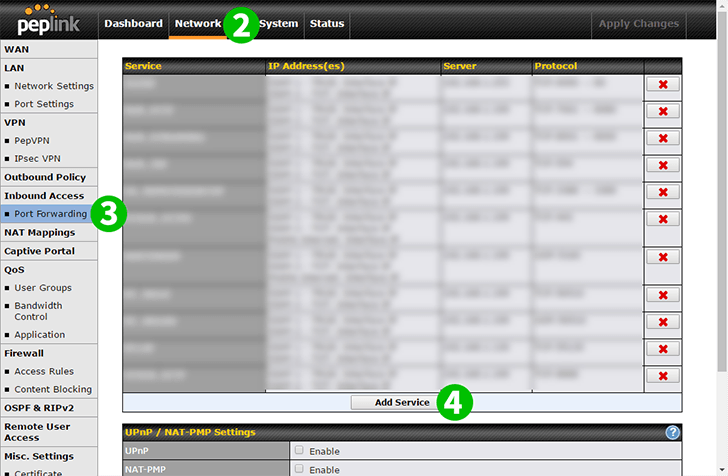
2 Kliknij „Network” w menu u góry
3 Kliknij „Port Forwarding” w menu po lewej stronie
4 Kliknij przycisk „Add Service”
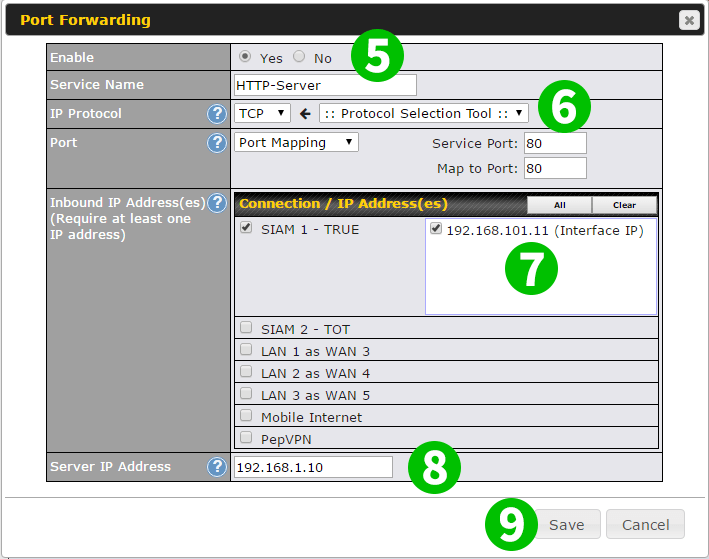
5 Ustaw „Enable” na „Yes” i „Service Name” = Nazwa tej reguły - możesz wpisać wszystko
6 Użyj „:: Protocol selection tool ::” i wybierz „HTTP”
7 Wybierz połączenie internetowe, którego chcesz używać z tą regułą, w „Inbound IP Address”
8 Wpisz adres IP komputera, na którym działa cFos Personal Net, pod „Server IP Address”
9 Kliknij „Save”

10 Kliknij „Apply Changes” w menu u góry
Przekierowanie portów jest teraz skonfigurowane dla twojego komputera!
Włącz przekierowanie portów dla Peplink Balance One
Instrukcje dotyczące aktywacji przekierowania portów dla Peplink Balance One